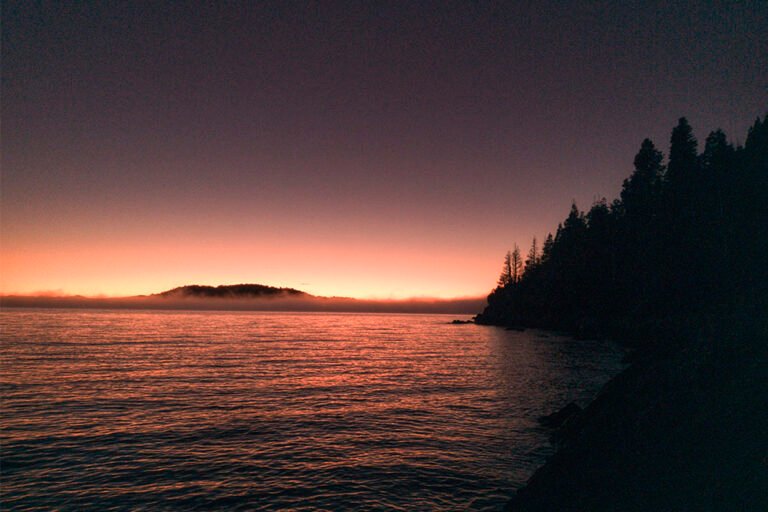Cómo abrir un archivo ZIP en Android fácilmente
✅Para abrir un archivo ZIP en Android fácilmente, usa aplicaciones como WinRAR, ZArchiver o ES File Explorer. ¡Descomprime y accede con un toque!
Para abrir un archivo ZIP en Android fácilmente, puedes seguir unos sencillos pasos utilizando aplicaciones que ya vienen preinstaladas en la mayoría de los dispositivos o descargar una app específica desde Google Play Store. A continuación, te explicaremos cómo hacerlo de ambas maneras.
Android, al ser un sistema operativo muy versátil, ofrece varias opciones para manejar archivos comprimidos en formato ZIP. Ya sea que quieras ver el contenido de un archivo ZIP o extraerlo para utilizarlo, las soluciones están al alcance de tu mano. Te guiaremos paso a paso para que puedas abrir archivos ZIP en tu dispositivo Android sin complicaciones.
Usando la aplicación de gestión de archivos preinstalada
Muchos dispositivos Android vienen con una aplicación de gestión de archivos preinstalada que puede manejar archivos ZIP. Aquí están los pasos a seguir:
- Abre la aplicación de gestión de archivos: Busca una app llamada “Archivos” o “Mis Archivos” en tu dispositivo.
- Localiza el archivo ZIP: Navega hasta la ubicación donde has guardado el archivo ZIP que deseas abrir.
- Selecciona el archivo ZIP: Toca el archivo ZIP para seleccionarlo. Debería aparecer una opción para “Extraer” o “Descomprimir”.
- Extrae el contenido: Toca en “Extraer” o “Descomprimir” y selecciona la ubicación donde deseas guardar los archivos extraídos.
- Accede a los archivos extraídos: Una vez que la extracción se haya completado, podrás acceder a los archivos en la ubicación seleccionada.
Usando aplicaciones de terceros
Si tu dispositivo no tiene una aplicación de gestión de archivos adecuada o prefieres una opción con más funciones, puedes descargar una aplicación de terceros desde Google Play Store. Algunas de las aplicaciones más recomendadas son:
- ES File Explorer: Una aplicación completa para gestionar archivos que soporta la descompresión de archivos ZIP.
- WinZip: Una versión móvil de la popular aplicación de escritorio para manejar archivos ZIP.
- ZArchiver: Una herramienta poderosa y fácil de usar para trabajar con archivos comprimidos.
Pasos para abrir un archivo ZIP usando una aplicación de terceros
- Descarga e instala la aplicación: Ve a Google Play Store y descarga la app de tu elección (por ejemplo, ES File Explorer).
- Abre la aplicación: Una vez instalada, abre la aplicación de gestión de archivos.
- Busca el archivo ZIP: Navega hasta la ubicación del archivo ZIP que deseas abrir.
- Selecciona y extrae: Toca el archivo ZIP y selecciona la opción para “Extraer” o “Descomprimir”.
- Elige la ubicación de destino: Selecciona la carpeta donde quieres guardar los archivos extraídos y confirma la operación.
- Accede a los archivos: Una vez completada la extracción, podrás acceder a los archivos descomprimidos en la ubicación que especificaste.
Utilizar estas aplicaciones es muy intuitivo y te permitirá gestionar tus archivos ZIP de manera eficiente y práctica.
Aplicaciones recomendadas para descomprimir archivos ZIP en Android
Si necesitas descomprimir archivos ZIP en tu dispositivo Android, existen varias aplicaciones que pueden facilitarte esta tarea de forma rápida y sencilla. A continuación, te presentamos algunas opciones recomendadas para llevar a cabo esta tarea:
1. WinZip
WinZip es una de las aplicaciones más populares para comprimir y descomprimir archivos en diferentes plataformas, incluyendo Android. Con una interfaz intuitiva, te permite abrir archivos ZIP, RAR, 7Z, y otros formatos de compresión de manera eficiente. Además, ofrece la posibilidad de proteger tus archivos con una contraseña para mayor seguridad.
2. ZArchiver
ZArchiver es otra excelente opción para gestionar archivos comprimidos en dispositivos Android. Esta aplicación es ligera y fácil de usar, permitiéndote crear, extraer y visualizar el contenido de archivos ZIP y otros formatos. También es compatible con archivos protegidos con contraseña y te brinda la opción de dividir archivos grandes en partes más pequeñas para facilitar su manejo.
3. ES File Explorer
ES File Explorer es una herramienta multifuncional que no solo te permite gestionar tus archivos, sino también descomprimir archivos ZIP de forma sencilla. Con funciones adicionales como la administración de aplicaciones, la gestión de almacenamiento en la nube y la transferencia de archivos a través de FTP, esta aplicación se destaca por su versatilidad y facilidad de uso.
Estas aplicaciones son solo algunas de las muchas opciones disponibles en la tienda de aplicaciones de Android para descomprimir archivos ZIP. Al elegir la que mejor se adapte a tus necesidades, podrás acceder al contenido de tus archivos comprimidos de manera eficiente y sin complicaciones.
Paso a paso: Guía visual para abrir un ZIP en Android
Si necesitas abrir un archivo ZIP en tu dispositivo Android, ¡has llegado al lugar correcto! A continuación, te presento una guía visual paso a paso para ayudarte a descomprimir esos archivos comprimidos en tu móvil de forma sencilla y rápida.
1. Descarga una aplicación para descomprimir ZIP
Lo primero que necesitas hacer es descargar e instalar una aplicación que te permita descomprimir archivos ZIP en tu dispositivo Android. Existen varias opciones disponibles en Google Play Store, pero una de las más populares y fáciles de usar es WinZip. Esta aplicación es gratuita y te brinda todas las herramientas necesarias para gestionar archivos comprimidos en tu móvil.
2. Abre la aplicación WinZip
Una vez que hayas instalado la aplicación WinZip en tu dispositivo, ábrela desde tu lista de aplicaciones. Verás la interfaz principal de la app, donde podrás navegar por los archivos almacenados en tu dispositivo.
3. Busca el archivo ZIP que deseas abrir
Utiliza la función de búsqueda o navega a través de las carpetas de tu dispositivo para encontrar el archivo ZIP que deseas descomprimir. Una vez que lo hayas localizado, selecciona el archivo para abrirlo en la aplicación WinZip.
4. Extrae el contenido del archivo ZIP
Una vez que hayas abierto el archivo ZIP en la aplicación WinZip, verás una opción para extraer su contenido. Haz clic en esta opción y elige la ubicación donde deseas guardar los archivos descomprimidos en tu dispositivo Android.
¡Listo! Con estos sencillos pasos, habrás logrado abrir y descomprimir un archivo ZIP en tu dispositivo Android de manera fácil y rápida. Ahora podrás acceder al contenido del archivo sin problemas y utilizarlo en tu móvil según tus necesidades.
Preguntas frecuentes
1. ¿Qué es un archivo ZIP?
Un archivo ZIP es un formato de compresión que permite agrupar varios archivos en uno solo para facilitar su transporte o almacenamiento.
2. ¿Por qué es útil abrir archivos ZIP en dispositivos móviles?
Abrir archivos ZIP en dispositivos móviles permite acceder a varios archivos comprimidos en un solo lugar, ahorrando espacio y facilitando la organización.
3. ¿Cómo se pueden abrir archivos ZIP en un dispositivo Android?
Existen diferentes aplicaciones disponibles en Google Play Store que permiten abrir archivos ZIP en dispositivos Android, como WinZip, RAR, o ZArchiver.
4. ¿Se pueden extraer archivos de un ZIP en Android?
Sí, con las aplicaciones adecuadas es posible extraer archivos de un archivo ZIP en un dispositivo Android para acceder a su contenido.
5. ¿Es seguro abrir archivos ZIP en dispositivos móviles?
Siempre es recomendable verificar la procedencia de los archivos ZIP antes de abrirlos en dispositivos móviles para evitar posibles amenazas de seguridad.
6. ¿Qué precauciones debo tomar al abrir archivos ZIP en Android?
Se recomienda utilizar aplicaciones de confianza para abrir archivos ZIP, evitar descargar archivos de fuentes desconocidas y mantener actualizado el sistema operativo del dispositivo.
- Descarga una aplicación confiable para abrir archivos ZIP en tu dispositivo Android.
- Verifica la procedencia de los archivos ZIP antes de abrirlos.
- Extrae los archivos de forma segura para evitar pérdida de información.
- Mantén actualizado tu sistema operativo para proteger tu dispositivo de posibles amenazas.
- Evita descargar archivos ZIP de fuentes desconocidas para prevenir riesgos de seguridad.
¡Déjanos tu comentario si este artículo te ha sido útil y revisa otros contenidos relacionados en nuestra web!